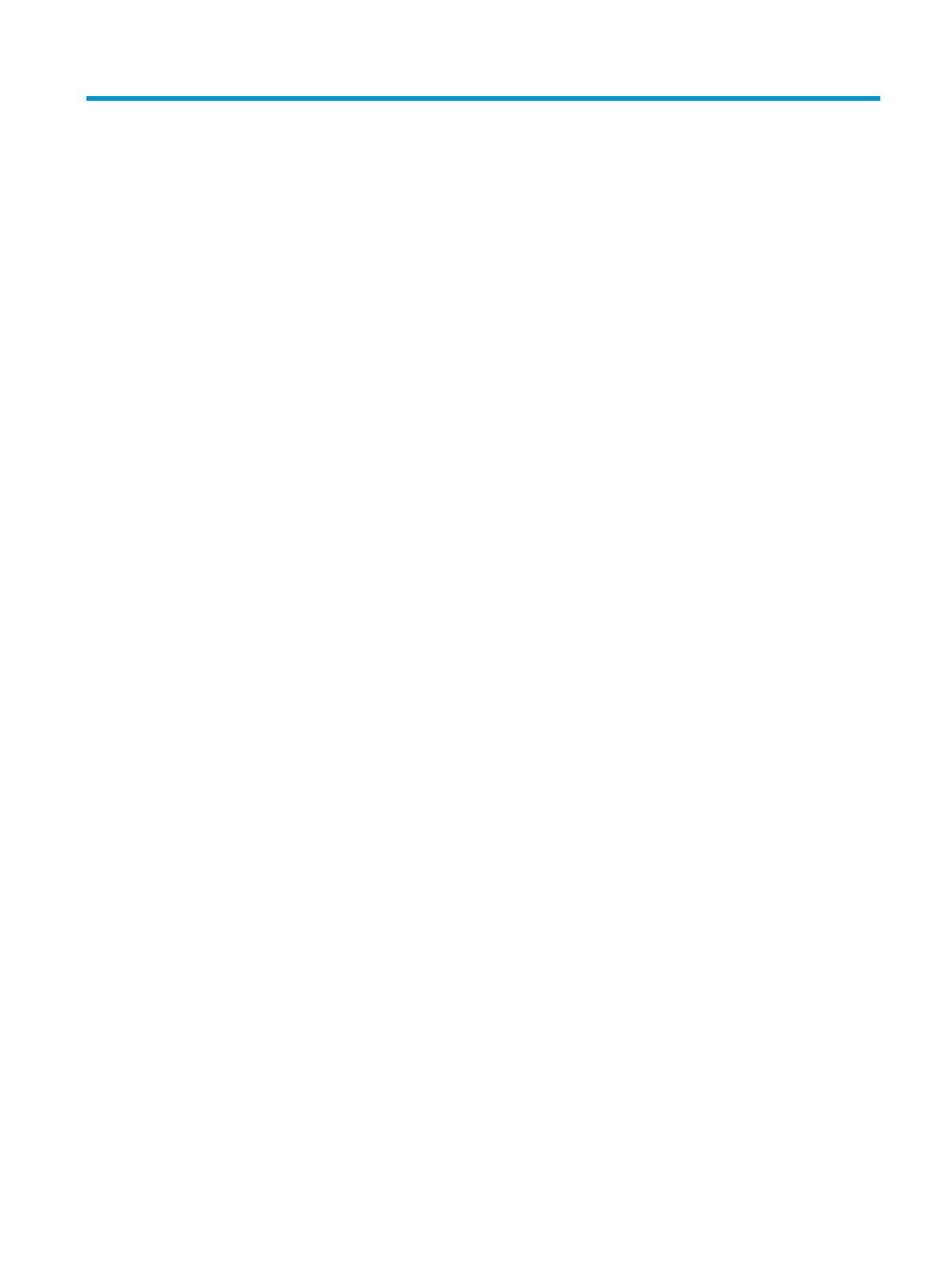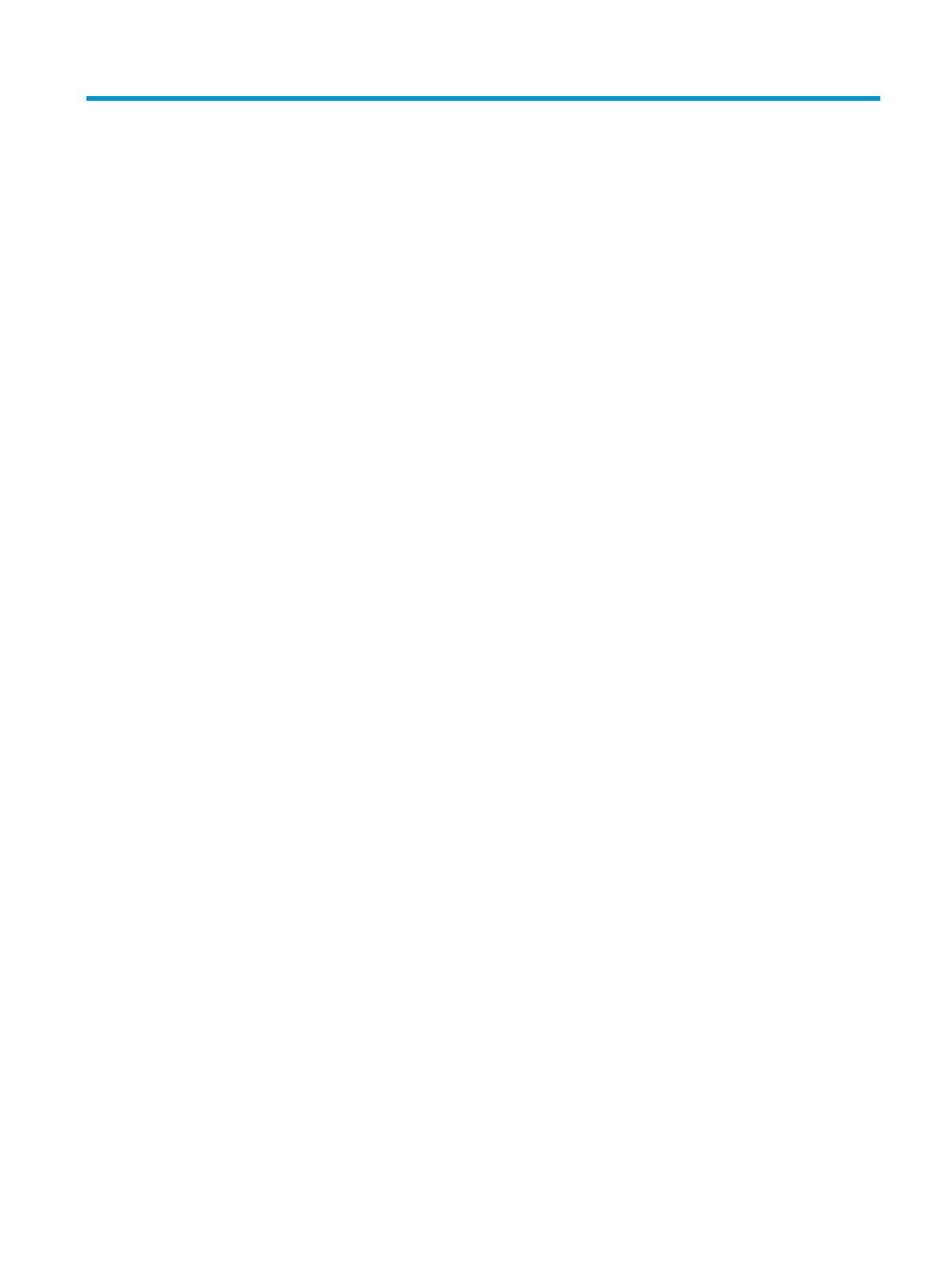
目次
1 製品の特長 ................................................................................................................................................... 1
標準機能 ................................................................................................................................................................ 1
プリンターの各部 ................................................................................................................................................ 2
背面コネクタ ........................................................................................................................................................ 3
2 プリンターのセットアップ ........................................................................................................................... 4
梱包内容の確認 .................................................................................................................................................... 4
ケーブルの接続 .................................................................................................................................................... 4
プリンターの電源投入 ........................................................................................................................................ 5
ドライバーのインストール ................................................................................................................................ 5
HP Engage One シリアル/USB サーマル プリンターを開くためのベスト プラクティス ........................... 6
レシート用紙のセットまたは交換 .................................................................................................................... 7
プリンターのテスト ............................................................................................................................................ 9
3 プリンターの操作 ....................................................................................................................................... 10
プリンターの設定 ............................................................................................................................................. 10
設定モードの表示 ............................................................................................................................................. 11
単色用紙印刷濃度 ............................................................................................................................................. 12
レシート用紙を交換するタイミング ............................................................................................................. 13
最大電源設定 ..................................................................................................................................................... 13
プリントヘッドの設定 ..................................................................................................................................... 13
プリントヘッドの過熱防止 ............................................................................................................................. 14
4 保守に関するガイドライン ......................................................................................................................... 15
プリンターの清掃 ............................................................................................................................................. 15
サーマル プリントヘッドの清掃 ..................................................................................................................... 15
付録 A トラブルシューティング ..................................................................................................................... 16
診断 ..................................................................................................................................................................... 16
起動時診断 ....................................................................................................................................... 16
実行時診断 ....................................................................................................................................... 17
リモート診断 ................................................................................................................................... 17
一般的なトラブルの解決方法 ......................................................................................................................... 18
ラッチ フェイルセーフ ..................................................................................................................................... 20
HP のサポート窓口へのお問い合わせ ............................................................................................................ 20
v